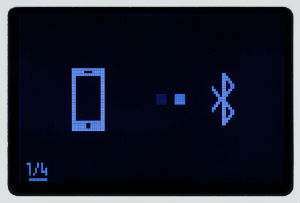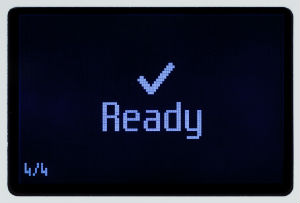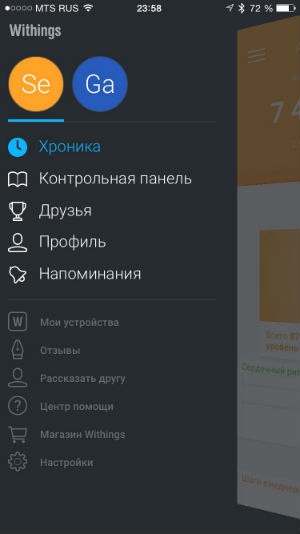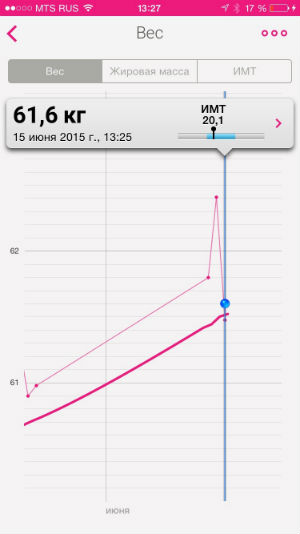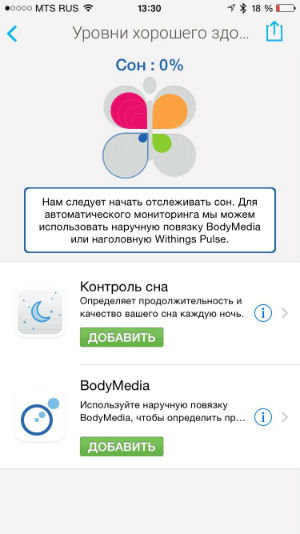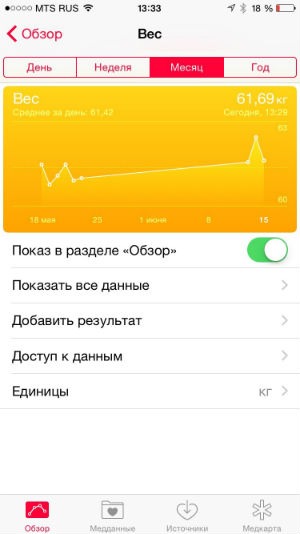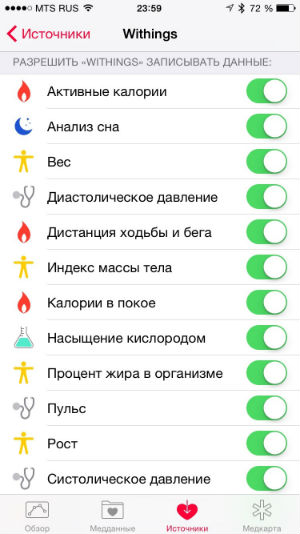-
Contents
-
Table of Contents
-
Bookmarks
Quick Links
Smart Body Analyzer
Weight & Fat Mass- Heart Rate — Air Quality Weight Tracking — Daily
Report
Installation and Operating Instructions (iOS users) (Android users)
Smart Body Analyzer
v1.0 | April, 2016
Related Manuals for Withings WS-50
Summary of Contents for Withings WS-50
-
Page 1
Smart Body Analyzer Weight & Fat Mass- Heart Rate — Air Quality Weight Tracking — Daily Report Installation and Operating Instructions (iOS users) (Android users) Smart Body Analyzer v1.0 | April, 2016… -
Page 2: User Guide Copyright
Make sure you have read our privacy policy, which you can find on our website. • Make sure your Withings® account password is secure enough to restrict access to your account. It should be at least eight-character long, have mixed case, and use a combination of alphanumeric and special characters.
-
Page 3: Service And Maintenance
• We recommend that you export your data on a regular basis to local storage on your home computer. You can do so from the Withings Health Mate® web interface by clicking Measurement table, selecting the tab corresponding to the data you want to export and clicking Download.
-
Page 4: Table Of Contents
Product Description ………………….8 Screens Description ………………….8 Setting Up the Smart Body Analyzer ………..10 Installing the Withings Health Mate® App …………..10 Installing your Smart Body Analyzer …………….11 Customizing Your Smart Body Analyzer ……….24 Changing the Configuration of Your Smart Body Analyzer ……….24 Changing the Settings of Your Smart Body Analyzer …………28…
-
Page 5
Linking Your Account to Nike+ ………………49 Syncing Your Data ……………….53 Dissociating Your Smart Body Analyzer ……….54 Performing a Factory Reset of Your Smart Body Analyzer ….56 Cleaning and Maintenance …………..57 Cleaning Your Smart Body Analyzer …………….57 Changing the Batteries ………………..57 Installing the Carpet Feet ………………..58 Updating Your Smart Body Analyzer …………….59 Technology Description ……………..61… -
Page 6: Minimum Requirements
“Specifications” on page 61. OS Version You need iOS 7 or above to install and run the Withings Health Mate® App. You need version 4.3 or above to install and run the Withings Health Mate® App. Withings Health Mate® App Version We recommend that you use the latest available version of the Withings Health Mate®…
-
Page 7: Smart Body Analyzer Description
Because the Smart Body Analyzer is a connected scale, its true potential is achieved when you use it along with the Withings Health Mate® app. Beside allowing you to install your scale, the Withings Health Mate® app allows you to customize its display, to set a weight goal, and to check the entire history of your weight data.
-
Page 8: Product Description
Product Description (1) Display (2) Electrodes (3) Air quality button (4) Feet (2) Feet (3) Pairing button (4) Units button (5) Pairing button (6) Units button (7) Battery compartment (5) Battery compartment Scales Screens Description You can select a number of screens to be displayed on your Smart Body Analyzer: • Weight: Displays your weight.
-
Page 9: Setting Up The Smart Body Analyzer
Setting Up the Smart Body Analyzer Installing the Withings Health Mate® App If the Withings Health Mate® app is not already installed on your device, perform the following steps: 1. Type go.withings.com in your device’s web browser. 2. Tap Download on the App Store.
-
Page 10: Installing Your Smart Body Analyzer
Installing your Smart Body Analyzer without an existing account 1. Pull the tab out of the battery compartment if it’s the first time you install your Smart Body Analyzer. 2. Open the Withings Health Mate® app. Smart Body Analyzer EN — 10…
-
Page 11
3. Tap Join Withings. 4. Tap I’m setting up my device. Smart Body Analyzer EN — 11 v1.0 | April, 2016… -
Page 12
5. Tap Smart Body AnalyzerWireless Scale. 6. Tap Install now. 7. Tap Install. 8. Press the pairing button at the back of the scale for two seconds and tap Next. 9. Go to Settings > Bluetooth on your mobile device. Smart Body Analyzer EN — 12 v1.0 | April, 2016… -
Page 13
10. Tap the Smart Body Analyzer you want to install. If your Smart Body Analyzer is not displayed in the list, go to the Bluetooth settings of your device and pair it from there. It should now appear in the Withings Health Mate® app. -
Page 14
a. Tap Set up Wi-Fi connection. b. Tap the Wi-Fi network you want to use or tap Manual configuration. c. Enter the password of the Wi-Fi network. d. Tap Next. a. Tap Quick setup to use the same Wi-Fi network as your mobile device or Setup another network to use another one. -
Page 15
b. Tap Allow. You will need to update the Wi-Fi configuration if you change the network name or password. Refer to “Changing the Configuration of Your Smart Body Analyzer” on page 23 for more information. 18. To install your scale in Bluetooth, tap I don’t have a Wi-Fi Network. 19. -
Page 16
20. Tap Done. The Withings Health Mate® now prompts you to select your target weight. Tap Cancel if you don’t want to set a weight goal. You can set one later on if you change your mind. Refer “Changing Your Weight Goal” on page 36 for more information. -
Page 17
4. Tap +. 5. Tap Smart Body AnalyzerWireless Scale. 6. Tap Install now. 7. Tap Install. Smart Body Analyzer EN — 17 v1.0 | April, 2016… -
Page 18
10. Tap the Smart Body Analyzer you want to install. If your Smart Body Analyzer is not displayed in the list, go to the Bluetooth settings of your device and pair it from there. It should now appear in the Withings Health Mate® app. -
Page 19
13. Tap Next. 14. To install your scale in Wi-Fi, perform the following steps: a. Tap Set up Wi-Fi connection. b. Tap the Wi-Fi network you want to use or tap Manual configuration. c. Enter the password of the Wi-Fi network. d. -
Page 20
a. Tap Quick setup to use the same Wi-Fi network as your mobile device or Setup another network to use another one. b. Tap Allow. You will need to update the Wi-Fi configuration if you change the network name or password. -
Page 21
15. To install your scale in Bluetooth, tap I don’t have a Wi-Fi Network. 16. Tap Close. 17. Tap Done. The Withings Health Mate® now prompts you to select your target weight. Smart Body Analyzer EN — 21 v1.0 | April, 2016… -
Page 22
Selecting your weight goal To select your weight goal, perform the following steps: 1. Tap and slide up or down to select your target weight. 2. Tap Next. 3. Tap and slide up or down to select the pace at which you want to achieve your weight goal. -
Page 23: Customizing Your Smart Body Analyzer
• If you want to switch to a Bluetooth configuration. To change your configuration, perform the following steps: 1. Open the Withings Health Mate® app. 2. Go to My devices. 3. Tap Smart Body AnalyzerWireless Scale. 4. Tap Wi-Fi Configuration.
-
Page 24
7. Tap the Smart Body Analyzer you want to install. If your Smart Body Analyzer is not displayed in the list, go to the Bluetooth settings of your device and pair it from there. It should now appear in the Withings Health Mate® app. -
Page 25
10. Tap Next. 11. To switch to a Wi-Fi configuration or to update the Wi-Fi network: a. Tap Set up Wi-Fi connection. b. Tap the Wi-Fi network you want to use or tap Manual configuration. c. Enter the password of the Wi-Fi network. d. -
Page 26
a. Tap Quick setup to use the same Wi-Fi network as your mobile device or Setup another network to use another one. b. Tap Allow. 12. To switch to a Bluetooth configuration, tap I don’t have a Wi-Fi Network. 13. Tap Close. Smart Body Analyzer EN — 26 v1.0 | April, 2016… -
Page 27: Changing The Settings Of Your Smart Body Analyzer
While you can change the weight unit directly from your Smart Body Analyzer, the temperature unit (used in the Weather screen)(used in the Weather screen and in the Air Quality screen) can only be changed from the Withings Health Mate® app. To do so, perform the following steps: 1.
-
Page 28
2. Go to Settings. 3. Tap Units. 4. Tap Temperature. 5. Select the temperature unit you want. Smart Body Analyzer EN — 28 v1.0 | April, 2016… -
Page 29
You can also change the weight unit from this screen but it will only affect the display in the Withings Health Mate® app. The weight unit on the Smart Body Analyzer can only be changed from the scale itself. 6. Tap the back button to confirm. -
Page 30
6. Select the screens you want to display: — Tap the blue circles on the left to hide a screen. — Tap the empty circles on the left to display a screen. 7. Tap and hold the icon on the right to drag a screen up or down. 8. -
Page 31
If the preset location of your scale happens to be incorrect, you are free to change it anytime you want. To do so, perform the following steps: 1. Open the Withings Health Mate® app. 2. Go to My devices. -
Page 32
To disable fat mass and heart rate measurements, perform the following steps: 1. Open the Withings Health Mate® app. 2. Go to My devices. 3. Tap Smart Body Analyzer. -
Page 33
If you work out more than 8 hours a week and have a resting heart rate below 60 bpm, you may need to use the Athlete mode. To do so, perform the following steps: 1. Open the Withings Health Mate® app. 2. Go to Profile. -
Page 34
5. Tap Advanced settings. Tap Athlete. 6. Tap the back button to confirm. 7. Tap Save. Smart Body Analyzer EN — 34 v1.0 | April, 2016… -
Page 35: Using Your Smart Body Analyzer
Using Your Smart Body Analyzer Tracking Your Weight Overview The Smart Body Analyzer allows you to track your weight and Body Mass Index (BMI). It also lets you see how your weight trend changes over time. Besides your weight and BMI, it also allows you to track your fat mass which gives you a better idea of your level of fitness.
-
Page 36
To see detailed graphs about your weight and see your full history, you have to check your data on the Withings Health Mate® app. You can access your graphs: •… -
Page 37
2. Tap the right part of the Weight widget. 3. Tap and slide up or down to select your target weight. 4. Tap Next. 5. Tap and slide up or down to select the pace at which you want to achieve your weight goal. -
Page 38
If your Smart Body Analyzer doesn’t recognize you when you weigh in, your weight measurements will be listed as unknown measurements. To assign them to a user, perform the following steps: 1. Open the Withings Health Mate® app. 2. Locate Unknown measures on the left menu. 3. Tap the measurement. -
Page 39
4. Tap Assign to. 5. Tap the user you want to assign it to. Smart Body Analyzer EN — 39 v1.0 | April, 2016… -
Page 40
Setting Reminders The Withings Health Mate® app allows you to set reminders to make sure you weigh yourself regularly. To do so, perform the following steps: 1. Open the Withings Health Mate® app. 2. Tap Reminders. 3. Tap Discover now. -
Page 41: Tracking Your Heart Rate
5. Select the time and recurrence of the reminder. 6. Tap Add. Tracking Your Heart Rate Overview This product is not a medical device and should not be used to diagnose, treat, cure, or prevent any medical conditions. The Smart Body Analyzer allows you to track your heart rate and lets you see how it changes over time.
-
Page 42: Tracking The Air Quality Of The Room
To see detailed graphs about your heart rate and see your full history, you have to check your data on the Withings Health Mate® app. You can access your graphs by tapping any heart rate measurement item in your Timeline.
-
Page 43: Checking The Weather
To see detailed graphs about the air quality of the room and see the full history, you have to check your data on the Withings Health Mate® app. You can access them by tapping the Air Quality widget at the top of your Timeline.
-
Page 44
Retrieving Weather Information All you have to do to retrieve weather information on your Smart Body Analyzer is to step on the scale and wait for the Weather screen to be displayed. The Weather screen provides you with information about the average weather and temperature for the morning (between 6:00 AM and 12:00 PM) and for the afternoon (between 12:00 PM and 9:00 PM). -
Page 45: Linking Your Account To Partner Apps
When you monitor your weight, it can also be useful to monitor your calorie intake with apps such as MyFitnessPal to help you reach your weight goal. Once you link both accounts, your Withings® account will be able to retrieve your daily calorie intake from MyFitnessPal. You can then check the MyFitnessPal widget from your Dashboard to see your calorie balance.
-
Page 46: V1.0 | April
4. Tap MyFitnessPal. 5. Tap Connect under MyFitnessPal. 6. Tap OK. Smart Body Analyzer EN — 46 v1.0 | April, 2016…
-
Page 47
7. Log in to your MyFitnessPal account. 8. Tap OK. 9. Tap Next. 10. Tap I accept. 11. Tap Back to the app. Smart Body Analyzer EN — 47 v1.0 | April, 2016… -
Page 48: Linking Your Account To Nike
Note that it can take up to 48 hours after the association for your data to be shared with your Withings® account. You also need to have at least 5 days worth of Nike+ data before it can be shared with your Withings® account.
-
Page 49
3. Tap Partner apps. 4. Tap Nike+. 5. Tap Connect. Smart Body Analyzer EN — 49 v1.0 | April, 2016… -
Page 50
6. Tap Connect under Nike+ FuelBand. 7. Tap Link with Nike+ FuelBand. 8. Log in to your Nike+ account. Smart Body Analyzer EN — 50 v1.0 | April, 2016… -
Page 51
Note that it can take up to 48 hours after the association for your data to be shared with your Withings® account. You can unlink your Nike+ account and your Withings® account anytime you want from your Profile. Smart Body Analyzer EN — 51 v1.0 | April, 2016… -
Page 52: Syncing Your Data
Data from your Smart Body Analyzer is automatically synced, without any action required on your part. Your weight data is synced with the Withings Health Mate® app within a few minutes after you weigh in. Your heart rate and air quality data are also synced at this time.
-
Page 53: Dissociating Your Smart Body Analyzer
Dissociating your Smart Body Analyzer allows you to remove it from your account. Dissociating your Smart Body Analyzer will not remove any of the data that was synced from the Withings Health Mate® app. To dissociate your Smart Body Analyzer, perform the following steps: 1.
-
Page 54
5. Tap Remove from my account. 6. Perform a factory reset of your Smart Body Analyzer. Refer to “Performing a Factory Reset of Your Smart Body Analyzer” on page 55 for more information. Smart Body Analyzer EN — 54 v1.0 | April, 2016… -
Page 55: Performing A Factory Reset Of Your Smart Body Analyzer
Factory resetting completes the dissociation process. Factory resetting your Smart Body Analyzer will not remove any of the data from the Withings Health Mate® app. 1. Go to the Bluetooth settings of your device and “forget” your Smart Body Analyzer.
-
Page 56: Cleaning And Maintenance
Smart Body Analyzer uses four standard AAA batteries and has an autonomy of 12 months. To check the battery level of your Smart Body Analyzer; perform the following steps: 1. Open the Withings Health Mate® app. 2. Go to My devices. 3. Tap Smart Body AnalyzerWireless Scale.
-
Page 57: Installing The Carpet Feet
4. Check the battery level displayed at the top. If the battery level is below 20% and you’re having syncing issues, we advise that you change the batteries. Installing the Carpet Feet If you are using your Smart Body Analyzer on a carpet, we recommend that you use the carpet feet included with your scale.
-
Page 58: Updating Your Smart Body Analyzer
However, you can check if updates are available and force their installation whenever you want. To do so, perform the following steps: 1. In the Withings Health Mate® app, go to My devices. 2. Tap Smart Body AnalyzerWireless Scale. Smart Body Analyzer EN — 58 v1.0 | April, 2016…
-
Page 59
3. Tap Update my scale. 4. Press the pairing button at the back of the scale and tap Next. 5. Tap the Smart Body Analyzer you want to update. 6. Tap Upgrade. 7. Tap Close when the upgrade is complete. Note: You can check which firmware version your Smart Body Analyzer uses in My devices >… -
Page 60: Technology Description
Technology Description Weight Your weight is measured thanks to four weight sensors placed below the surface of your Smart Body Analyzer. Body Mass Index The Body Mass Index (BMI) is calculated based on your weight and height. It is an international standard adopted by the World Health Organization which helps evaluate the health risks linked to abnormal weight.
-
Page 61: Specifications
Specifications Smart Body Analyzer • Length: 325 mm (12.8’’) 300 mm (11.9‘‘) • Width: 325 mm (12.8’’) 300 mm (11.9‘‘) • Depth: 23 mm (0.90’’) 33 mm (1.3‘‘) • Weight: 2.1 kg (4.6 lbs) 2 kg (4.4 lbs‘) • Weight range: 5 kg — 180 kg (9 lbs — 396 lbs) •…
-
Page 62
Compatible Devices • iPhone 4s (or higher) • iPod Touch 4th Gen (or higher) • iPad 2nd Gen (or higher) • Bluetooth Low Energy compatible Android device Compatible OS • iOS 7.0 (or higher) • Android 2.3.3 (or higher) Smart Body Analyzer EN — 62 v1.0 | April, 2016… -
Page 63: Document Release Overview
Document Release Overview Release date Modifications May 2016 v1.0 First release The screenshots in this manual are used for explanatory purposes. Your actual screens may differ from the screenshots in this manual. Smart Body Analyzer EN — 63 v1.0 | April, 2016…
-
Page 64: Warranty
Withings® warrants the Withings® branded hardware product (“Smart Body Analyzer”) against defects in materials and workmanship when used normally in accordance with Withings®’ published guidelines for a period of ONE (1) YEAR from the date of original retail purchase by the end-user purchaser (“Warranty Period”). Withings®’ published guidelines include but are not limited to information contained in technical specifications, safety instructions, or quick start guide.
-
Page 65: Regulatory Statements
Regulatory Statements FCC ID: XNA-WS-50 XNA-WS-30 This device complies with Part 15 of the FCC Rules. Operation is subject to the following two conditions: (1) This device may not cause harmful interference, and (2) This device must accept any interference received, including interference that may cause undesired operation.
This manual is also suitable for:
Ws-30
Весы для тела Withings Body+ WiFi
Содержимое коробки
Быстрый старт
Установка ковровых ножек (по желанию)
Потяните язычок под шкалой
Войти go.withings.com чтобы получить приложение и следуйте инструкциям.
Узнайте больше с Body+
Анализируйте состав своего тела и получайте уведомления о прогнозе дождя на день во время взвешивания.
Только с Wi-Fi соединением
Настройте свои экраны
Измените порядок экранов и выберите то, что для вас важнее всего.
Если вы используете часы Withings, трекер активности или отслеживаете свои шаги с помощью приложения Health Mate™, активируйте экран «Шаги», чтобы узнать, сколько вы прошли в предыдущий день.
Обзор

- A экран
- B Электроды
- C Футов
- D Кнопка устройства и сопряжения
- E Крышка аккумулятора
Уход и обслуживание
Используйте только ткань dampводой, чтобы очистить весы. Использование любых моющих или чистящих средств может привести к необратимому повреждению покрытия, защищающего электроды (B), используемые для измерения жировых отложений.
Важное замечание
- Этот продукт не подходит для людей, которые носят кардиостимулятор или любое другое внутреннее медицинское устройство.
- Этот продукт не должен использоваться для диагностики или лечения каких-либо заболеваний.
Информация для пользователей в Канаде
IC: 11411A-WBS05S Это устройство содержит не подлежащие лицензированию передатчик(и)/приемник(и), которые соответствуют нелицензируемым RSS Канады по инновациям, науке и экономическому развитию. Эксплуатация осуществляется при следующих двух условиях:
- Это устройство не должно вызывать помех
- Это устройство должно принимать любые помехи, включая помехи, которые могут вызвать сбои в работе устройства.
Заявление о радиационном воздействии
Изделие соответствует установленным в Канаде пределам портативного радиочастотного излучения для неконтролируемой среды и безопасно для предполагаемой эксплуатации, как описано в данном руководстве. Дальнейшее снижение воздействия радиочастотного излучения может быть достигнуто, если продукт можно держать как можно дальше от тела пользователя или настроить устройство на более низкую выходную мощность, если такая функция доступна.
Гарантия
Ограниченная гарантия S Withings™ на два (2) года — Withings Body+: Withings, 2 rue Maurice Hartmann, 92130 Issy-les-Moulineaux («Withings») гарантирует отсутствие дефектов материалов и изготовления аппаратного продукта марки Withings («Продукт Withings»). при обычном использовании в соответствии с опубликованными рекомендациями Withings в течение ДВА (2) ГОДА с даты первоначальной розничной покупки конечным покупателем («Гарантийный срок»). Опубликованные инструкции Withings включают, помимо прочего, информацию, содержащуюся в технических спецификациях, инструкциях по безопасности или кратком руководстве. Withings не гарантирует, что работа Продукта Withings будет бесперебойной или безошибочной. Withings не несет ответственности за ущерб, возникший в результате несоблюдения инструкций, касающихся использования Продукта Withings.
Нуждаться в помощи
withings.com/support/bodyplus
FCC
Это оборудование было протестировано и признано соответствующим ограничениям для цифровых устройств класса B согласно части 15 правил FCC. Эти ограничения разработаны для обеспечения разумной защиты от вредных помех при установке в жилых помещениях. Это оборудование генерирует, использует и может излучать радиочастотную энергию и, если оно установлено и используется не в соответствии с инструкциями, может создавать вредные помехи для радиосвязи. Однако нет гарантии, что помехи не возникнут при конкретной установке. Если это оборудование действительно создает недопустимые помехи для приема радио или телевидения, что можно определить путем включения и выключения оборудования, пользователю рекомендуется попытаться устранить помехи одним из следующих способов:
-
Изменить ориентацию или местоположение приемной антенны.
-
Увеличьте расстояние между оборудованием и приемником.
- Подключить оборудование к розетке в цепи, отличной от той, к которой подключен приемник.
- Обратитесь за помощью к дилеру или опытному радио / телевизионному технику.
Предупреждение FCC: Любые изменения или модификации, не одобренные явным образом стороной, ответственной за соответствие требованиям, могут привести к аннулированию права пользователя на эксплуатацию данного оборудования. Это устройство соответствует части 15 правил FCC. Эксплуатация осуществляется при соблюдении следующих двух условий: (1) это устройство не должно создавать вредных помех, и (2) это устройство должно принимать любые получаемые помехи, включая помехи, которые могут вызвать нежелательную работу.
Символ перечеркнутого мусорного бака на изделии, аккумуляторе и/или аксессуарах означает, что изделие классифицируется как электрическое и электронное оборудование. Такие предметы не должны смешиваться с обычными бытовыми отходами и должны быть доставлены в специальные пункты сбора по окончании срока их службы для надлежащей обработки, восстановления и переработки. Таким образом, вы помогаете экономить ценные ресурсы и поощряете переработку материалов.
Настоящим Withings заявляет, что устройство Withings a Body+ соответствует основным требованиям и другим соответствующим требованиям Директивы 2014/53/ЕС. Декларацию о соответствии можно найти по адресу: withings.com/compliance
ВАЖНАЯ ЗАМЕТКА:
Заявление о радиационном воздействии: Это оборудование соответствует ограничениям по радиационному излучению Федеральной комиссии по связи (FCC), установленным для неконтролируемой среды. Это оборудование должно быть установлено и эксплуатироваться на расстоянии не менее 20 см между радиатором и вашим телом. Этот передатчик не должен располагаться рядом или работать совместно с какой-либо другой антенной или передатчиком. Функция выбора кода страны будет отключена для продуктов, продаваемых в США/КАНАДЕ.
Витингс Боди+ | Wi-Fi Scale Состав тела © 2022 Withings. Все права защищены.
Документы / Ресурсы
 |
WITHINGS Весы Withings Body+ WiFi [pdf] Руководство по установке WBS05S, XNAWBS05S, Весы для тела Wi-Fi Withings, Весы для тела Withings, Весы для тела WiFi, Весы для тела, Весы для тела WiFi |
Не можете найти ответ на свой вопрос в руководстве? Вы можете найти ответ на свой вопрос ниже, в разделе часто задаваемых вопросов о Withings Body+.
Что означает ИМТ (BMI)?
Когда лучше всего взвешиваться?
Могу ли я пользоваться весами с влажными ногами?
Что означает аббревиатура lb?
Сколько граммов в фунте?
Как выполнять очистку весы?
Аккумулятор в моем устройстве весы начал ржаветь. Безопасно ли пользоваться устройством?
Инструкция Withings Body+ доступно в русский?
Не нашли свой вопрос? Задайте свой вопрос здесь
с возможностью экспорта данных в Apple Health
В последнее время мы регулярно рассказываем вам об устройствах из сферы фитнеса: в IT-индустрия это направление сейчас — одно из самых активно развивающихся. Новые браслеты, умные часы с фитнес-функциями и прочие гаджеты подобного плана появляются как грибы после дождя. Но только ли наручные устройства могут помочь пользователю следить за своим здоровьем и мотивировать его на спортивные достижения? Не менее полезным гаджетом могут стать умные весы, хотя эта категория продуктов пока что не вошла в моду.
На рынке сейчас представлено не так много моделей умных весов. Среди них есть как дорогие варианты (Withings Smart Body Analyzer WS-50), так и весьма доступные — например, Xiaomi Mi Scale. О последней модели мы вам недавно рассказывали, так что читатели iXBT.com уже имеют представление об этом классе устройств. Но производителем номер один здесь все-таки считается Withings. Мы решили протестировать младшую модель весов Withings Wireless Scale WS-30 и посмотреть, что она умеет, а также оценить ее взаимодействие с Apple Health.
В отличие от весов Xiaomi, модель Withings не новая. Но после выпуска приложения Apple Health («Здоровье») функциональность весов Withings получила новый смысл: теперь вы можете получать данные измерений не только в фирменное приложение Withings, но и в Apple Health, где эта информация будет взаимодействовать с другими данными. О том, как это реализовано на практике, мы подробно расскажем.
Посмотрим на характеристики устройства.
Технические характеристики Withings Wireless Scale WS-30
- Экран: LCD, монохромный, 6×4 см, 128×64
- Измерения: вес в диапазоне от 5 до 180 кг, процент жировой массы
- Сенсоры: 4 сенсора веса, детектор позиции тела
- Совместимость: устройства на базе iOS 7 и новее / Android 2.3.3 и новее
- Подключение: Bluetooth 4.0 LE
- Интернет: Wi-Fi 802.11 b/g/n (2,4 ГГц)
- Микрофон, динамик: нет
- Разъемы: нет
- Питание: четыре алкалиновые батареи типа AAA
- Срок работы от одного комплекта батарей: 1 год
- Размеры корпуса: 300 × 30 × 33 мм
- Масса: 2 кг
Комплектация
Весы упакованы в картонную коробку, напоминающую упаковку большой пиццы, только с пластиковой ручкой сверху.
Внутри мы найдем сами весы, краткое руководство пользователя и четыре пластиковые насадки, которые надо будет приклеить к весам самостоятельно.
Делается это следующим образом: с задней стороны насадок мы снимаем защитную бумажку, обнажая клейкую поверхность. Затем прислоняем этой поверхностью пластиковой насадки к ножке весов.
Зарядного устройства в комплекте нет, но оно и не нужно: весы работают на обычных мизинчиковых батарейках ААА (четыре штуки). Они уже установлены в весы.
В целом, как видим, комплектация минимальная: никаких излишеств.
Дизайн
Внешний вид устройства явно вдохновлен стилем Apple. Внешняя поверхность, на которую надо вставать ногами, выполнена из прозрачного пластика, а под ней — белый пластик. Это вызывает ассоциацию с классическими компьютерами Mac. В продаже также есть черная модификация, но она нам кажется менее эффектной.
Устанавливая весы на пол, их надо расположить таким образом, чтобы мини-экран был расположен на дальней от вас стороне. Экран выглядит весьма скромно, он довольно маленький и монохромный. Но проблем с видимостью информации на нем нет. Практически под любым углом цифры будут видны.
Снизу у весов две кнопки: Power и Connect. С помощью первой кнопки включаем весы, с помощью второй — запускаем процесс подсоединения к смартфону. Между кнопками расположены индикаторы, которые мигают во время процесса подсоединения.
Собственно говоря, больше о дизайне сказать нечего: как мы видим, внешне устройство очень простое, никаких разъемов и прочих особенностей здесь нет.
Единственный нюанс — достаточно внушительная масса весов. Если вы их будете убирать куда-то наверх, то довольно быстро вам надоест регулярно поднимать их. Однако тонкий корпус позволяет убрать весы под кровать, стол или даже тумбочку на маленьких ножках.
Функциональность
Для работы с весами необходимо установить на смартфон приложение Withings Health Mate. Поддерживаются операционные системы iOS и Android, причем довольно старых версий. Мы тестировали весы с iPhone 6. Для начала работы надо включить весы и нажать на кнопку Connect. Устройство отобразится в списке Bluetooth-устройств в настройках iPhone. Выбираем Withings WS-30 — и можно начинать работать.

Итак, что же весы умеют? «Измерять вес» — ответит Капитан Очевидность. Верно. Но здесь важны нюансы. Дело в том, что весы могут определять разных пользователей и вести для них отдельную статистику. Например, если у вас в семье несколько человек, то весы запомнят каждого и будут автоматически определять, кто на них сейчас встал. При этом, сбить весы с толку очень сложно, то есть даже при колебаниях веса они все равно понимают, кто на них стоит.
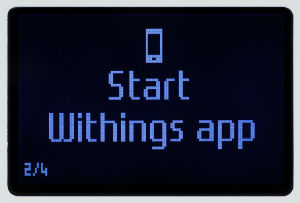
Чтобы весы могли при измерении отобразить имя пользователя, нужно ввести его имя в приложение при первом измерении. В дальнейшем на экране весов будут отображаться первые три буквы имени этого пользователя, когда он будет вставать на весы. Если же на весы встанет новый человек, то его измерение появится в приложении и пометкой, что надо ввести имя этого пользователя. Но даже если вы введете не всех пользователей, то никакой путаницы с измерениями не возникнет.
После измерения массы весы показывают индекс массы тела (BMI). А в более дорогой модели WS-50 есть и отображение процента жира (BFP). Первое можно рассчитать самостоятельно, а вот второе — действительно полезная функция, позволяющая более эффективно отслеживать результаты тренировок: например, если пользователь хочет сбросить вес или же «сушится» (то есть после набора мышечной массы пытается расстаться с излишками жира, накопившимися при усиленном питании), то этот показатель может быть даже более ценным, чем собственно масса.
Но с профессиональным фитнес-тестированием («состав тела») это, конечно, не сравнится. Хотя бы потому, что весы не показывают процент мышечной ткани, не говоря уже о множестве других полезных параметров (обмен веществ, количество воды и т. п.).
Есть нарекания и по базовой функциональности: измерению массы. Результаты порой грешат неточностью. Скажем, два измерения, сделанные с разницей в несколько минут, могут давать результат, различающийся на 300-400 граммов. Это много. А измерения с разницей в сутки могут показать разницу около килограмма. Очевидно, что за день сбросить килограмм почти невозможно (тем более если такая цель не ставилась, и каких-то серьезных нагрузок или голодания не было).
В целом цифры показывают, что краткосрочную динамику отслеживать с помощью этих весов, увы, невозможно. Например, если у вас стоит цель сбрасывать/набирать в день по 100 граммов массы, то даже при максимально правильном подходе к измерению (без одежды, натощак, сразу после пробуждения утром) вы не сможете увидеть четкую динамику (и ее наличие в принципе) в течение недели. Потому что возможная погрешность больше, чем та масса, которую вы хотите суммарно за этот срок сбросить/набрать.
Впрочем, такова уж специфика подобных весов: им очень важно положение тела человека во время измерения. Withings WS-30 стараются корректировать вашу постановку. Если вы встанете неправильно, то на весах замигают стрелки, показывающие, какую ногу куда надо сдвинуть для правильной постановки. Если измерять вес каждый день, то это начинает немного раздражать. Равно как и неточность измерения. Но если перейти на измерения более редкие — например, раз в неделю, то и на проблемы с точностью можно закрыть глаза, и несколько секунд топтания на весах не слишком утомят.
Приложение Withings HealthMate
Теперь давайте посмотрим на интерфейс приложения Withings Health Mate. На главном экране (он называется «Хроника») мы видим все измерения за последнее время. Это и масса, измеренная с помощью весов, и индекс массы тела, и количество шагов, экспортированное из Apple Health, и замеры пульса, осуществленные с помощью приложения (об этом скажем позже).
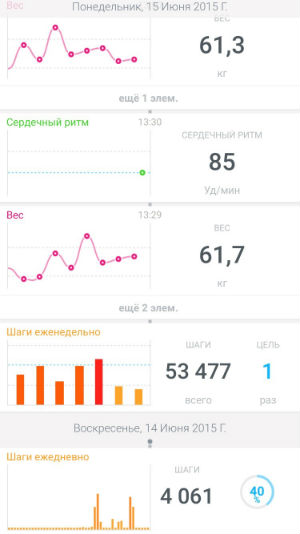
Нажав на любой из графиков, мы увидим подробности. Кроме того, между графиками отображаются бейджи, которые свидетельствуют об определенных достижениях (новостью о получении бейджа вы можете поделиться в Facebook).

Следующий раздел приложения — «Контрольная панель». Здесь в общем-то та же информация, но только в виде цифр и касающаяся лишь последних результатов. Стоит обратить внимание на графический элемент, напоминающий цветочек. Нажимаем на него — и он открывается на весь экран, причем мы можем кликнуть на любой из «лепестков». Они соответствуют разным параметрам, влияющим на здоровье: это вес, активность, сон и сердце. И по каждому из этих параметров мы можем добавить один или несколько виджетов — как разработки Withings, так и сторонних производителей.
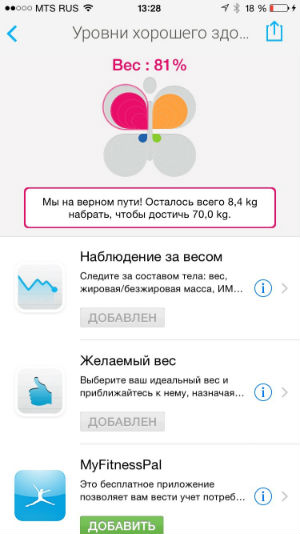
Среди них есть те, что требуют подключения дополнительных устройств (скажем, это все виджеты в разделе сна, измерение артериального давления), но есть и те, что можно использовать без приобретения чего-то иного. Например, очень полезный виджет — «Наблюдение за работой сердца». Он позволяет измерить пульс, использовав камеру смартфона. Выходим на главный экран приложения, нажимаем плюсик, выбираем строчку «Сердечный ритм» — и прикладываем палец к камере смартфона. Вскоре мы видим результаты замера.

Данные о вашем пульсе будут отображаться в «Хронике» вместе с измерениями собственно весов. То есть получается, что функциональность приложения шире, нежели просто управление весами Withings WS-30.
Withings Health Mate и Apple Health
Один из наиболее сильно интересовавших нас моментов — взаимодействие приложения Withings с приложением Apple Health. Health Mate может отдавать в «Здоровье» данные о замерах массы тела и индексе массы телы. Вот как полученные данные выглядят в приложении Apple:
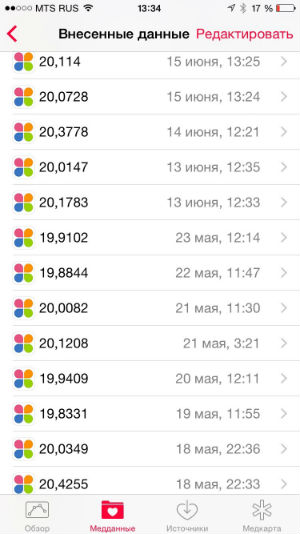
В настройках можно увидеть, какими именно типами данных Withings могут делиться. Как видим, внушительный список (хотя для получения самим приложением Withings подавляющего большинства параметров требуется использование дополнительных устройств).

А вот что здесь не реализовано, так это обратный обмен данными, то есть от Apple Health к Withings. И это очень печально, потому что именно из «Здоровья» приложение Health Mate могло бы получать сведения о сне пользователя (например, если он использует фитнес-браслет или какие-то смартфонные приложения для отслеживания сна) или регулярные измерения пульса (скажем, от браслета Jawbone UP3). Понятно, что Withings выгоднее сподвигнуть вас на покупку их собственного устройства, но все же будем надеяться, что однажды такую функциональность в приложение добавят.
Выводы
Умные весы — вещь удобная и полезная, особенно если вы ставите перед собой цель сбросить либо набрать килограммы. И Withings Wireless Scale WS-30 — один из самых достойных вариантов. Он радует приятным внешним видом, удобным приложением с рядом дополнительных возможностей и синхронизацией с Apple Health, что будет ценно пользователям iPhone. Конечно, нет в мире совершенства: хотелось бы и более точного измерения, и дополнительных опций по измерению индекса массы тела, и возможности не только экспорта, но и импорта данные из Apple Health.
Кроме того, цена устройства хотя и меньше, чем у более продвинутой модели WS-50, но все равно весьма кусачая. Особенно в сравнении с 16-долларовыми весами Xiaomi, функционально не сильно уступающими Withings. С другой стороны, вместо 16 долларов покупателям весов Xiaomi на самом деле придется заплатить гораздо больше, и разница будет уже не столь велика. А репутация компании Withings в этой сфере все-таки существенно лучше.